Добавление звуков в мувиклип производится путем создания слоя (layer) для звука, вставки звука в слой, и установкой опций в закладке Sound диалогового окна Frame Properties.
| 1 |
Импортируйте его. |
|
Смотрите Импорт звука . |
| 2 |
Выберите Insert > Layer чтобы создать слой для звука. |
|
Вы можете размещать звуки в неограниченном количестве слоев. Каждый слой будет представлять собой отдельный звуковой канал. Звуки всех слоев складываются, когда вы проигрываете свой ролик. |
| 3 |
Нажмите на кадре звукового слоя где вы хотите иметь начало звучания. |
| 4 |
Выберите Modify > Frame и потом выберите закладку Sound в диалоговом окне Frame Properties. |
| 5 |
Из всплывающего меню Sound выберите имя звукового файла чтобы связать его с этим слоем.
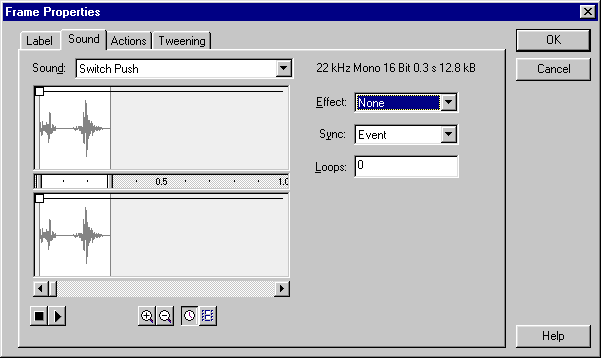
|
|
Если нужного файла не имеется в списке, значит вы его не импортировали. Смотри Импорт звука . |
| 6 |
Выберите опцию синхронизации событий (event synchronization): |
 |
Event синхронизирует звук в соответствии с наступлением события. Событийный звук начинает играть когда его стартовый кадр впервые окажется текущим и играется полностью, независимо от линии времени (timeline), даже если мувиклип остановится. Событийные звуки микшируются когда вы публикуете свой ролик. |
 |
Start - то же самое, что и Event, за исключением того, что если звук уже играет, новый образ (instance) звука стартует. |
 |
Stop заглушает звук. |
 |
Stream синхронизирует звук для воспроизведения на веб-сайте. Flash заставляет анимацию проигрываться в ногу с потоковым звуком. Если Flash не может рисовать кадры достаточно быстро, он пропускает некоторые. В противоположность событийному звуку потоковый звук останавливается, если останавливается анимация. Также потоковый звук играется такое количество кадров, которое он занимает. Потоковые звуки микшируются когда вы публикуете свой ролик. |
| 7 |
Введите количество циклов в поле Loop чтобы указать, сколько раз звук должен крутиться; для продолжительного воспроизведения введите очень большое число. |
| 8 |
Используйте элементы управления в окне Sound для редактирования звука. Выберите из следующих опций. |
 |
None не применяет никаких эффектов к звуковому файлу. Выберите эту опцию только если хотите убрать примененные до этого звуковые эффекты. |
 |
Left Channel/Right Channel играет звук только в правом или левом канале. |
 |
Fade Left to Right/Fade Right to Left создает эффект "перебегания" звука слева направо и наоборот. |
 |
Fade In постепенно увеличивает амплитуду звука во время звучания. |
 |
Fade Out постепенно уменьшает амплитуду звука во время звучания. |
 |
Custom позволяет Вам создать свой собственный эффект. Используйте окно
Sound для изменения звуковой волны. Смотри Использование
инструментов редактирования звука . |
 |
|
